Erstellung eines Abbildungsverzeichnisses in Word
Ein Abbildungsverzeichnis ist ähnlich wie ein Stichwortverzeichnis. Der einzige Unterschied besteht darin, dass beim Stichwortverzeichnis relevante Begriffe und beim Abbildungsverzeichnis relevante Bilder, Grafiken, Tabellen und sonstige Illustrationen aufgelistet werden. So wird der Leser eine schnelles Zugreifen auf die entsprechenden Stellen im Dokument ermöglicht. Word bietet auch für Abbildungsverzeichnisse nützliche Funktionen, die eine Erstellung von einem Abbildungsverzeichnis vereinfacht.
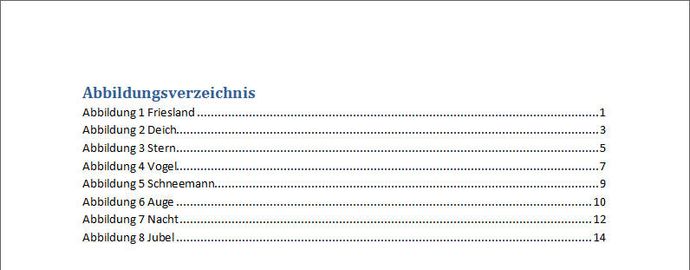
Beschriftungen in Word einfügen
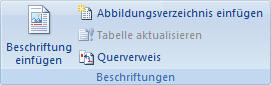
Um ein Abbildungsverzeichnis zu erstellen, müssen bei den entsprechenden Abbildungen zuerst Beschriftungen eingefügt werden. Sie bilden die Basis für die spätere Erstellung eines Abbildungsverzeichnisses. Dafür markiert man zuerst das Objekt, für das eine Beschriftung eingefügt werden soll. Das Einfügen erfolgt Register Verweise, innerhalb der Gruppe Beschriftungen über die Schaltfläche Beschriftung einfügen. Im nächsten Schritt wird das Fenster Beschriftung geöffnet, in dem weitere Einstellungen getätigt werden müssen.
Fenster Beschriftung
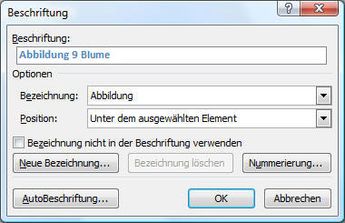
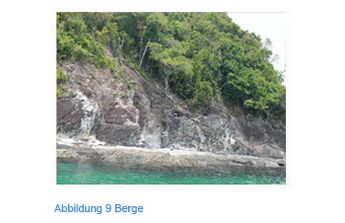
Im Fenster Beschriftung müssen danach alle Einstellungen getätigt werden, damit wie gewünscht eine Beschriftung erstellt wird. Im ersten Eingabefeld wird der Name eingegeben, wobei die Bezeichnung, mit der dazugehörigen Nummer (z.B. Abbildung 1) automatisch vorgegeben und für jede neue Beschriftung hochgezählt wird.
Über das Listenmenü unter Bezeichnung wird angegeben, ob es sich um eine Abbildung, Formel oder eine Tabelle handelt. Danach wird die Position der Beschriftung festgelegt. Man hat die Auswahl zwischen über oder unter dem ausgewählten Element.
Über das Kontrollkästchen darunter kann man festlegen, dass die Bezeichnung (Abbildung, Formel, Tabelle) nicht in der Beschriftung mit angegeben wird.
Die Liste mit den Bezeichnungen kann über die Schaltfläche Neue Bezeichnung auch erweitert werden. So ist man nicht nur auf die drei vorhandenen Bezeichnungen beschränkt. Ebenso kann eine Bezeichnung auch wieder gelöscht werden.
Über die Schaltfläche Nummerierung wird das Format für die Nummerierung festlegen. Wenn man z.B. statt Abbildung 1, Abbildung 2 etc. lieber Abbildung A, Abbildung B möchte, ist das darüber möglich.
Mit der Schaltfläche Autobeschriftung kann die Erstellung von Beschriftungen automatisiert werden. Im sich öffnenden Fenster wird angegeben, welche Objekte automatisch beschriftet werden sollen. Wenn man z.B. für Tabellen die Autobeschriftung einschaltet und im Dokument eine Tabelle einfügt, wird automatisch die Beschriftung eingefügt, z.B. Tabelle 1.
Abbildungsverzeichnis erstellen
Wenn alle Beschriftung erstellt sind, kann ein Abbildungsverzeichnis sehr einfach erstellt werden. Zuerst platziert man den Cursor an die Stelle, wo das Abbildungsverzeichnis eingefügt werden soll. Über die Schaltfläche Abbildungsverzeichnis einfügen (im Register Verweise, innerhalb der Gruppe Beschriftungen) wird die Erstellung eines Abbildungsverzeichnisses eingeleitet. Im nächsten Schritt müssen im Fenster Abbildungsverzeichnis die notwendigen Einstellungen getätigt und zum Schluss mit der Schaltfläche OK bestätigt werden. Das Abbildungsverzeichnis wird eingefügt.
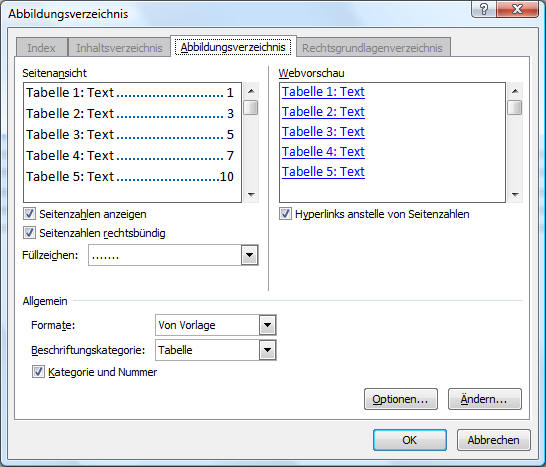
Im oberen Bereich können die Einstellungen in einer Vorschau eine Vorschau angesehen werden. Links ist die Seitenansicht (Vorschau für das Dokument), rechts die Webvorschau, falls das Dokument als Webseite gespeichert werden sollte.
Unter der Seitenansicht kann festgelegt werden, ob Seitenzahlen angezeigt und rechtsbündig angeordnet werden sollen. Darunter erfolgt die Einstellung zu den Füllzeichen zwischen Text und Seitenzahlen. Unterhalb von der Webvorschau hat man die Auswahl zwischen Seitenzahlen oder Hyperlinks statt Seitenzahlen.
Im Bereich Allgemein wird das Format und die Beschriftungskategorie festgelegt. Über die Schaltfläche Optionen kann definiert werden, ob das Abbildungsverzeichnis aus einer Vorlage oder Verzeichniseintragsfeldern erstellt werden soll. Mit der Schaltfläche Ändern wird die Formatvorlage für das Abbildungsverzeichnis geändert.
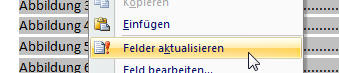
Sind nach der Erstellung eines Abbildungsverzeichnisses weitere Beschriftung hinzugekommen, muss das Abbildungsverzeichnis aktualisiert werden. Dieser Schritt erfolgt manuell. Hierfür wird über das Kontextmenü (rechtsklick in das Abbildungsverzeichnis) der Eintrag Felder aktualisieren ausgewählt. Im nächsten Fenster muss noch angegeben werden, ob man nur die Seitenzahlen oder das gesamte Abbildungsverzeichnis aktualisieren möchte.